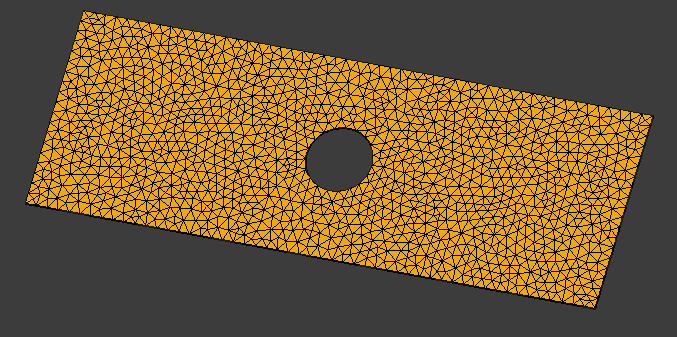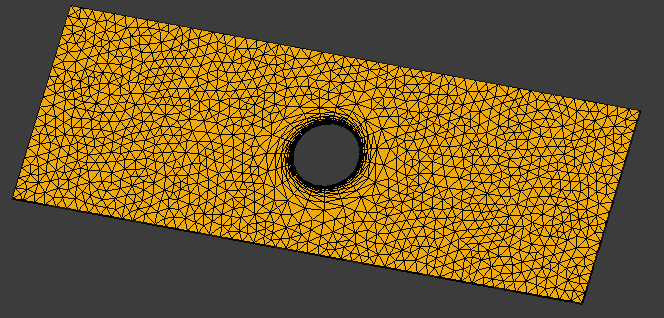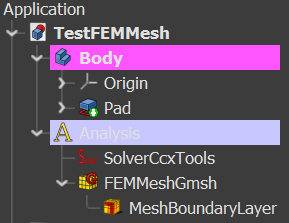FEM MeshBoundaryLayer/fr
|
|
| Emplacement du menu |
|---|
| Maillage → Créer une couche limite de maillage |
| Ateliers |
| FEM |
| Raccourci par défaut |
| Aucun |
| Introduit dans la version |
| - |
| Voir aussi |
| FEM Tutoriel |
| Solveurs |
|---|
| Tous |
Description
La commande FEM Couche limite de maillage permet à l'utilisateur de définir un jeu donné de paramètres de maillage en sélectionnant un ensemble d'éléments (sommet, arête, face) et en lui appliquant des paramètres.
Elle est particulièrement utile pour mailler plus finement à proximité des bords ou des surfaces dans les simulations d'écoulement. Par exemple, elle peut être utilisée pour mailler plus finement à proximité d'un profil aérodynamique ou d'un obstacle dans un écoulement.
La couche limite présente l'avantage de créer des maillages anisotropes hautement définis. Comme son nom l'indique, elle permet d'effectuer des calculs précis aux frontières, par exemple une paroi où se produit un frottement, générant un gradient de vitesse.
Utilisation
- Pour activer la commande, un
maillage avec Gmsh doit d'abord être fourni.
- Sélectionnez l'objet Mesh dans la vue en arborescence
- Il y a plusieurs façons de lancer la commande :
- Appuyez sur le bouton
Créer une couche limite de maillage.
- Sélectionnez l'option Maillage →
Créer une couche limite de maillage du menu.
- Appuyez sur le bouton
- Modifiez la taille de l'élément de départ, le taux de croissance et le nombre de couches de croissance.
- Appuyez sur le bouton Ajouter. Sélectionnez un sommet, une arête, une face. Cliquez sur le bouton introduit dans la version 1.1 : pour supprimer des objets de la sélection, appuyez sur le bouton Supprimer.
- Cliquez sur le bouton OK.
- Fermez la tâche.
- Résultat : vous devriez maintenant voir un nouvel objet
FEMMeshBoundaryLayersous l'objetFEMMeshGMSH(voir l'exemple 3 ci-dessous) dans votre conteneur d'analyse actif.
- Résultat : vous devriez maintenant voir un nouvel objet
- Double-cliquez sur l'objet parent
FEMMeshGMSHdans votre arbre de modèle et appuyez sur Appliquer pour forcer un recalcul de maillage. - Fermez la tâche.
Une fois que le maillage a été créé, vous pouvez modifier ses propriétés à l'aide de l'éditeur de propriétés. Après avoir modifié une propriété, vous devez rouvrir la fenêtre de dialogue Gmsh et cliquer sur le bouton Appliquer. (Vous pouvez laisser la fenêtre de dialogue ouverte pendant la modification des propriétés).
Vous pouvez créer autant de couches limites de maillage différentes que nécessaire.
Exemples visuels
Exemple 1 : le maillage grossier initial de FEMMeshGMSH sur un cas 2D
Exemple 2 : après l'application d'une couche limite de maillage
Exemple 3 : un exemple simple de l'arborescence résultante
- Matériaux : Solide, Fluide, Mécanique non linéaire, Renforcé (type béton) ; Éditeur de matériaux
- Géométrie de l'élement : Poutre (1D), Rotation de poutre (1D), Coque (2D), Section fluide (1D)
Contraintes
- Électromagnétique : Potentiel électrostatique, Densité de courant, Magnétisation
- Géometrique : Rotation plane, Empreinte de section, Transformation
- Mécanique : Immobilisation, Déplacement, Contact, Liaison, Ressort, Force, Pression, Centrifuge, Poids propre
- Thermique : Température initiale, Flux de chaleur, Température, Source thermique
- Remplacer les Constantes : Permittivité du vide
- Maillage : Maillage Netgen, Maillage GMSH, Couche limite de maillage, Région de maillage, Groupe de maillage, Ensemble de nœuds, Maillage à maillage
- Solveur : CalculiX Standard, Elmer, Mystran, Z88 ; Équations : Déformation, Élasticité, Électrostatique, Force électrique, Magnétodynamique, Magnétodynamique 2D, Écoulement, Flux, Chaleur ; Solveur : Réglage du solveur, Calcul du solveur
- Résultats : Purger, Afficher ; Postprocessing : Appliquer les modifications, Pipeline du résultat, Filtre des déformations, Filtre d'écrêtage scalaire, Filtre de fonction de découpe, Filtre d'écrêtage selon une région, Filtre par contours, Filtre d'écrêtage selon une ligne, Graphique de linéarisation des critères, Données du filtre d'écrêtage du point, Filtre fonction plan, Filtre fonction sphère, Filtre fonction cylindre, Filtre fonction boîte
- Utilitaires : Plan de coupe, Supprimer les plans de coupe, Exemples ; Supprimer le maillage, Affichage des informations du maillage
- Additionnel : Préférences ; Installation, FEM Maillage, Solveur, CalculiX, FEM Béton ; FEM Types d'élements
- Démarrer avec FreeCAD
- Installation : Téléchargements, Windows, Linux, Mac, Logiciels supplémentaires, Docker, AppImage, Ubuntu Snap
- Bases : À propos de FreeCAD, Interface, Navigation par la souris, Méthodes de sélection, Objet name, Préférences, Ateliers, Structure du document, Propriétés, Contribuer à FreeCAD, Faire un don
- Aide : Tutoriels, Tutoriels vidéo
- Ateliers : Std Base, Arch, Assembly, CAM, Draft, FEM, Inspection, Mesh, OpenSCAD, Part, PartDesign, Points, Reverse Engineering, Robot, Sketcher, Spreadsheet, Surface, TechDraw, Test